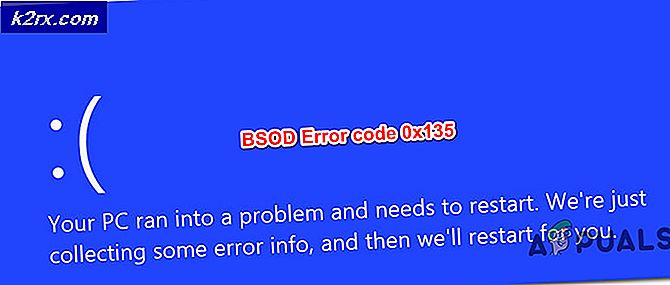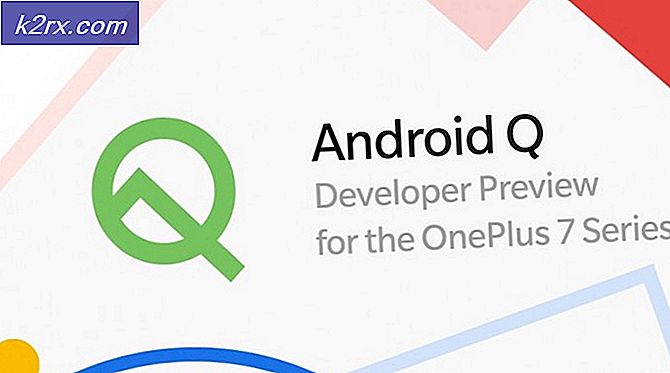PERBAIKI: Masalah Adaptor Broadcom di Windows 10
Pengguna Windows di seluruh dunia telah mengalami banyak sekali kejadian di mana satu atau lebih perangkat atau driver komputer mereka gagal berfungsi setelah memutakhirkan ke Windows 10. Salah satu perangkat paling umum yang terkadang gagal berfungsi setelah peningkatan versi Windows 10 adalah adaptor nirkabel rata-rata. Dalam keadaan seperti itu, meskipun upgrade Windows 10 tanpa cela dan mulus, driver untuk adaptor nirkabel tampaknya telah berhasil diinstal dan perangkat bahkan terdaftar di Device Manager . Namun, adaptor nirkabel gagal mendeteksi jaringan nirkabel yang tersedia apa pun. Untuk melakukan instruksi dalam panduan ini, Anda harus menghubungkan sistem Anda ke port ethernet yang terhubung ke router, atau Anda akan memerlukan komputer lain untuk melakukan petunjuk ini untuk mengunduh driver, dan menyalin ke USB.
Meskipun masalah ini diketahui memengaruhi semua jenis merek dan model adaptor nirkabel yang berbeda, perangkat ini tampaknya cukup sering menginfeksi perangkat dengan adaptor nirkabel Broadcom. Seperti kebanyakan masalah terkait adaptor nirkabel lainnya, penyebab masalah ini adalah komputer yang terpengaruh memiliki driver yang salah untuk adaptor nirkabel. Jika Anda memiliki komputer yang memiliki adaptor nirkabel Broadcom dan gagal mendeteksi jaringan nirkabel apa pun setelah diperbarui ke Windows 10, berikut adalah hal-hal yang perlu Anda lakukan untuk mengatasi masalah dengan mudah:
Pergi ke halaman pengunduhan driver untuk komputer Anda di situs web resmi pabrikan Anda. Misalnya, jika Anda memiliki ASUS Transformer Book T100TAL, kunjungi http://www.asus.com/2-in-1-PCs/ASUS_Transformer_Book_T100TAL/HelpDesk_Download/.
Pilih Sistem Operasi Anda (Windows 10 32-bit atau Windows 10 64-bit).
Cari driver terbaru untuk adaptor nirkabel Broadcom Anda di bawah kategori Nirkabel dan unduh.
TIP PRO: Jika masalahnya ada pada komputer Anda atau laptop / notebook, Anda harus mencoba menggunakan Perangkat Lunak Reimage Plus yang dapat memindai repositori dan mengganti file yang rusak dan hilang. Ini berfungsi dalam banyak kasus, di mana masalah ini berasal karena sistem yang rusak. Anda dapat mengunduh Reimage Plus dengan Mengklik di SiniInstal driver terbaru untuk adaptor nirkabel Broadcom Anda.
Setelah driver terbaru untuk adaptor nirkabel Broadcom Anda telah diinstal, komputer Anda harus mulai mendeteksi jaringan nirkabel di sekitar Anda seperti seharusnya. Perlu dicatat bahwa itu sepenuhnya normal untuk adaptor nirkabel Broadcom Anda baik berhenti mendeteksi jaringan nirkabel di sekitarnya atau menampilkan Perangkat ini tidak dapat memulai. (Kode 10) kesalahan beberapa hari setelah Anda memperbaiki masalah ini. Jika hal seperti ini terjadi, Anda seharusnya hanya:
Klik kanan pada tombol Start Manu untuk membuka Menu WinX .
Di Menu WinX, klik Pengelola Perangkat untuk membukanya.
Di Device Manager, klik dua kali pada adapter Jaringan untuk memperluas bagian itu.
Klik dua kali pada adaptor nirkabel Broadcom Anda. Ini akan diberi nama sesuatu di sepanjang garis Broadcom 802.11abgn Adapter SDIO Nirkabel.
Arahkan ke tab Driver
Klik Uninstall . Lanjutkan dengan petunjuk pada layar dan lanjutkan dengan uninstalasi driver.
Setelah driver di-uninstall, restart komputer Anda, dan setelah boot, driver akan secara otomatis diinstal ulang.
Jika driver tidak diinstal ulang secara otomatis, yang cukup langka, cukup instal ulang secara manual dari halaman pengunduhan driver untuk komputer Anda di situs web resmi pabrikan.
Uninstalasi dan penginstalan ulang driver adaptor nirkabel Broadcom terikat untuk memperbaiki masalah yang mungkin Anda hadapi setelah menginstal driver terbaru untuk adaptor nirkabel Anda agar dapat mulai berhasil mendeteksi jaringan nirkabel setelah upgrade Windows 10.
TIP PRO: Jika masalahnya ada pada komputer Anda atau laptop / notebook, Anda harus mencoba menggunakan Perangkat Lunak Reimage Plus yang dapat memindai repositori dan mengganti file yang rusak dan hilang. Ini berfungsi dalam banyak kasus, di mana masalah ini berasal karena sistem yang rusak. Anda dapat mengunduh Reimage Plus dengan Mengklik di Sini